メンバー
メンバーとは?
グループをつくると、メンバーを参加させられます。
メンバーを招待し、メールの宛先にしましょう。
メンバーは、グループの管理者となるオーナー・リーダー、メール配信や集計の補助をするサブリーダー、主に回答するメンバーと3つの権限があります。
管理者がメンバーを招待し、連絡網をつくっていきます。
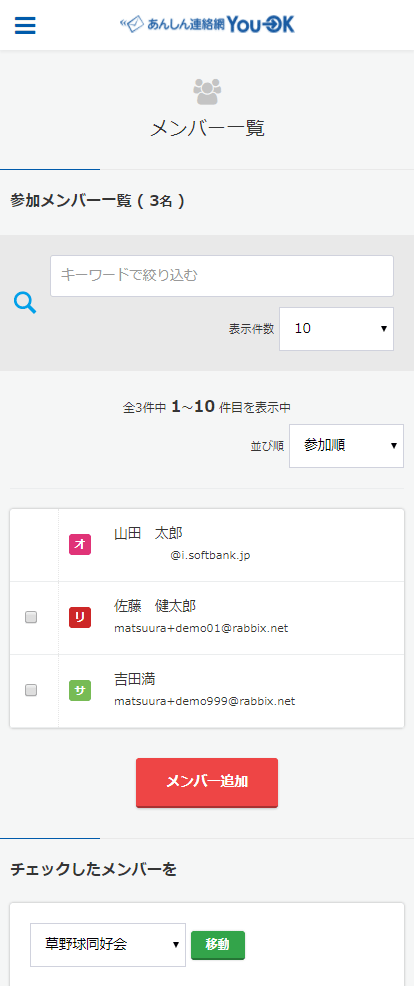
メンバーの招待
メンバーをグループに招待するには、3つの方法があります。
【1】メールを送る
【2】多くの人にメールを送る
【3】QRコードを読んでもらう
まずは【1】の操作方法から。
メンバー一覧ページ、メンバー追加を押します。
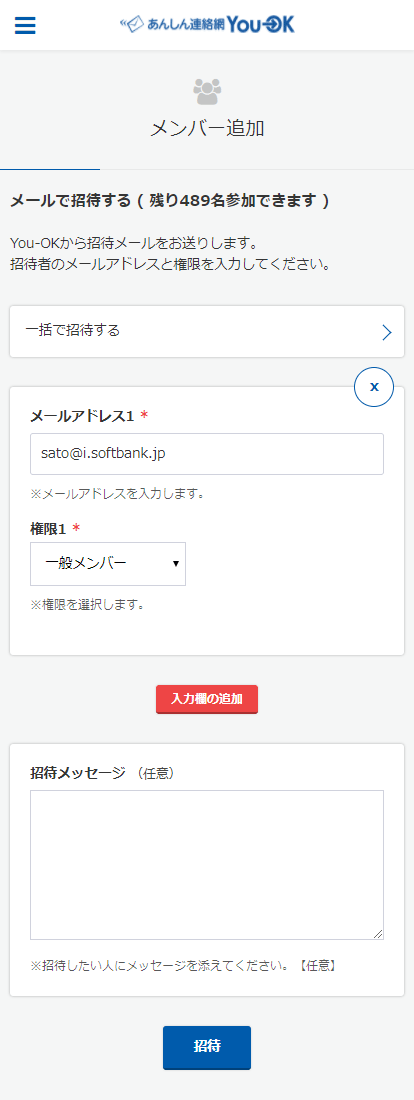
招待したい人のメールアドレスを入力します。
| メールアドレス |
招待したいメールアドレスを入力します。 届いたメールは、当サービスへの登録がまだの場合、新規登録に。 すでに登録している場合は、ログインして参加するように通知します。 |
|---|---|
| 権限 |
参加と同時に、サブリーダー・一般メンバーの権限をもたせます。 ※招待後に自由に変更できます。 |
| 招待メッセージ |
任意で招待者へメッセージを送れます。 ※メッセージを入力しなくても構いません。 |

もし、複数人にメールを送りたい場合、入力欄の追加を押します。
入力欄が増え、さらにメールアドレスを入力できます。
入力欄がいらない場合、右上の✕印を押します。
メールアドレスに問題なければ、招待を押します。
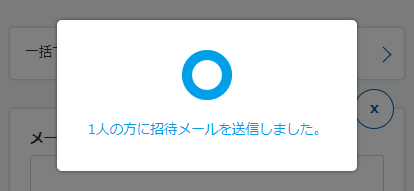
メンバーの一括招待
メンバーへ一括で招待メールを送ります。
※この機能はExcel形式ファイルを編集できるパソコンでの操作を推奨します。
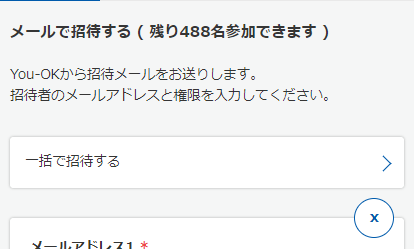
メンバー追加ページ、一括で招待するを押します。
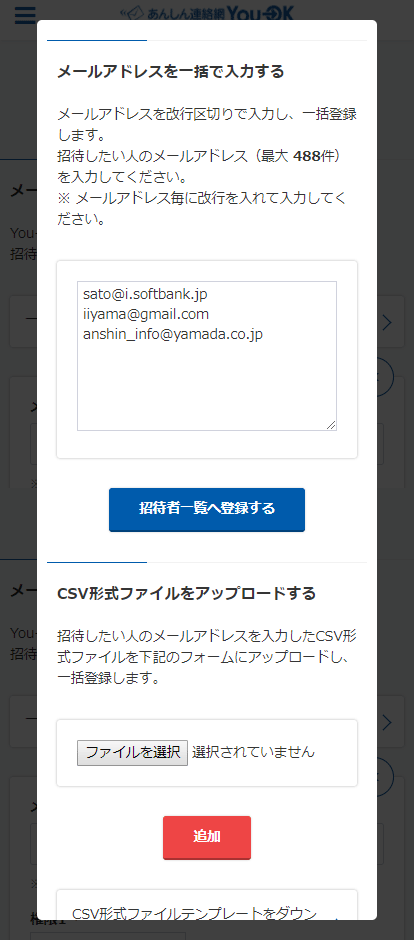
メールアドレスを一括で入力するでは、招待する人のメールアドレスを箇条書きし、コピー。そのまま入力欄に貼り付けることで、一括でメールアドレスを入力できます。
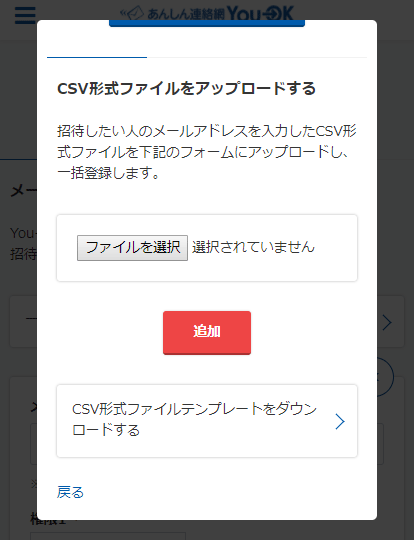
CSV形式ファイルをアップロードするでは、Excel形式ファイル(CSV)を解析し、一括でメールアドレスを入力できます。
CSV形式ファイルテンプレートをダウンロードするを押します。

テンプレートファイルをダウンロードできます。招待したい人のメールアドレスを入力し、保存します。
再度一括招待ページより、ファイルを選択し、追加を押します。
メールアドレスが入力されました。
メンバーの権限変更
グループの管理者となるオーナー・リーダー、メール配信や集計の補助をするサブリーダー、主に回答するメンバーと3つの権限があります。
この権限は、管理者がいつでも変更できます。
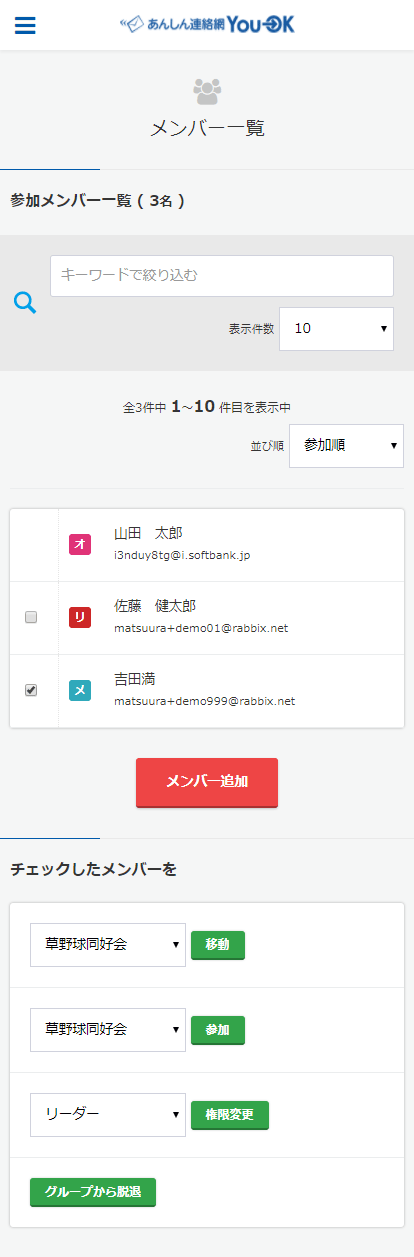
メンバー一覧ページ、権限を変更したいメンバー横チェックを入れます。
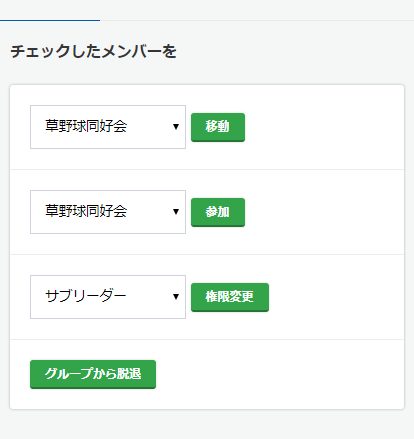
チェックしたメンバーをより、3段目、変更したい権限を選択し、権限変更を押します。
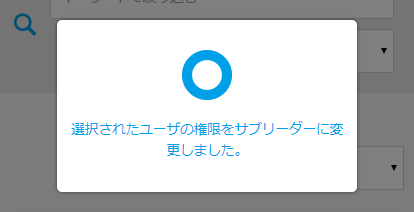
メンバーの移動
他のグループへメンバーを移動できます。
これはあなたがオーナーの別のグループが対象となります。
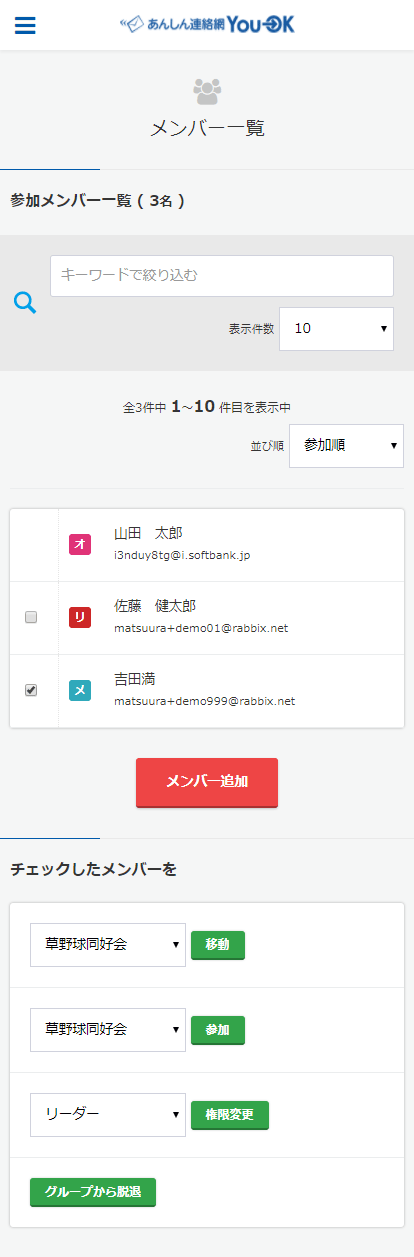
メンバー一覧ページ、移動させたいメンバー横チェックを入れます。
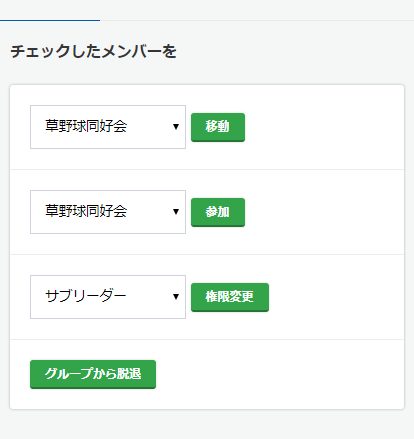
チェックしたメンバーをより、1段目、変更したいグループを選択し、移動を押します。
メンバーの脱退
メンバーをグループから脱退させます。
あなたがオーナーの別グループに参加している場合でも同時に脱退されません。
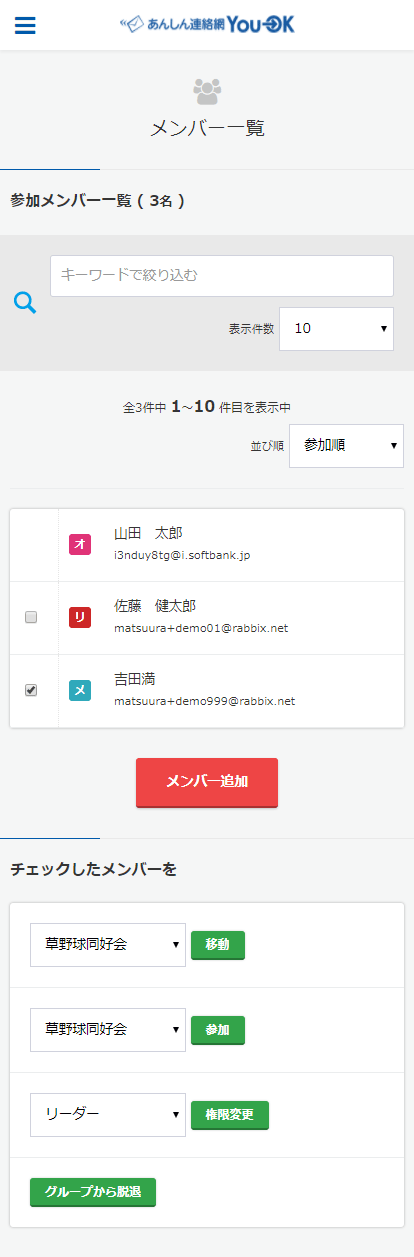
メンバー一覧ページ、脱退させたいメンバー横チェックを入れます。
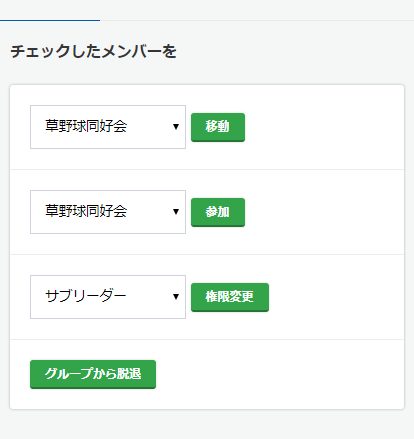
チェックしたメンバーをより、グループから脱退を押します。
なお、グループからの脱退はメンバー自身でも行うことができます。
QRコードの発行
グループ専用のQRコードを発行し、メンバーを招待できます。
詳しくはこちらから。